Лиды
Меню лидов — это список конечных клиентов или пользователей взаимодействовавших с ботом.
Все пользователи, которые когда либо взаимодействовали с вашим ботом, аккумулируются на вкладке Лиды в вашем боте. Когда пользователь связывается с компанией через аккаунт в мессенджере, социальной сети или через окно чата на сайте, создаётся лид.
В раздел Лиды можно перейти по одноименной кнопке на главном экране или из панели управления раздела Настройки бота выбрать пункт меню Лиды.
В лиде на платформе сохраняются все параметры, которые он может приобрести во время общения с ботом. Один из примеров — теги и атрибуты пользователя — те данные, которые бот создает в ходе диалога. Также по каждому лиду платформы хранится вся история диалога, со всеми временными обозначениями. Диалог осуществляется с помощью обмена вебхуков, историю (лог) которых также можно просмотреть через лида, в целях проверки работы видимых или невидимых для пользователя команд бота.
В соответствующем разделе на платформе размещается список пользователей — лидов, которые взаимодействовали с ботом. По лиду производится сбор следующей информации:
- ID — уникальный идентификатор пользователя на платформе;
- Клиент — имя пользователя в канале связи;
- Внешний ID — уникальный идентификатор пользователя, полученный из канала;
- Канал — канал интеграции;
- Мессенджер — при создании лида заполняется данными мессенджера по каналу интеграции;
- Менеджер — закрепленный за пользователем менеджер;
- Статус — действующий статус лида на данный момент времени;
- Атрибуты — список атрибутов, сохраненных в базе, например: значения, тэги, контекст;
- Операции:
- Отключение / включение реакции бота на сообщения лида;
- Сообщения — список всех сообщений данного пользователя с ботом;
- Уровень отладки — форма редактирования доступа к режиму отладки бота;
- Редактировать — форма редактирования реквизитов по выбранной строке списка лидов;
- Сбросить беседу для этого лида.
Фильтрация и поиск
Фильтрация и поиск данных может производиться по следующим параметрам:
- Лид — поиск по выпадающему списку всех лидов, взаимодействовавших с этим ботом;
- Есть все тэги — проверяет наличие ВСЕХ написанных тегов;
- Есть любой тэг — проверяет наличие ОДНОГО из написанных тегов;
- Нет всех тэгов — проверяет отсутствие ВСЕХ написанных тегов;
- Нет любого тэга — проверяет отсутствие ОДНОГО из написанных тегов;
- Переменная — фильтр, выбор значения переменной из выпадающего списка переменных, которые были назначены лидам, взаимодействовавшим с этим ботом;
- Бот выключен — фильтр по параметру включен или выключен бот для лида:
- Если ДА, то фильтруются лиды, для которых бот выключен;
- Если НЕТ, то фильтруются лиды, для которых бот включен;
- Канал — фильтр, выбор значения Канала из выпадающего списка подключенных в данном боте каналов;
- NLP — фильтр, выбор значения по Активной NLP интеграции из выпадающего списка;
- Статус — фильтр, выбор значения Статуса из выпадающего списка статусов, которые были назначены лидам, взаимодействовавшим с этим ботом;
- Контекст — фильтр, выбор значения Контекст из выпадающего списка контекстных данных, которые были назначены лидам, взаимодействовавшим с этим ботом;
- Значение — фильтр, ввод Значения переменных, которые могли быть присвоены лидам, взаимодействовавшим с этим ботом;
- Передан оператору — фильтр по параметру передал ли диалог с лидом оператору:
- Если ДА, то фильтруются лиды, для которых диалог/чат передан оператору;
- Если НЕТ, то фильтруются лиды, для которых диалог/чат ведется ботом;
- Мессенджер — фильтр, выбор значения Мессенджера из выпадающего списка мессенджеров, через которые общались лиды в данном боте.
- Дата создания — период, в котором были созданы диалоги лидов с данным ботом. Можно установить дату С и не ограничивать дату По, или наоборот. По умолчанию дата С — не установлена, дата По — текущая дата календаря;
- Последняя активность — период, в котором была зарегистрирована последняя активность лидов с данным ботом. Можно установить дату С и не ограничивать дату ПО, или наоборот. По умолчанию период устанавливается последняя неделя.
После установки параметров фильтрации нажать кнопку Применить фильтр.
Если необходимо сбросить все установленные фильтры, то нажать кнопку Сбросить фильтр.
Если необходимо сбросить один какой-либо параметр фильтрации, оставив остальные, то надо нажать крестик на данном параметре и кнопку Применить фильтр.
Под наименование раздела Лиды указано количество лидов общее или по примененному в текущий момент фильтру.
Сортировка данных
В разделе Лиды можно сортировать данные по следующим параметрам:
- По возрастанию сортировка по дате создания диалога — вначале таблицы отображаются данные с последнего созданного диалога;
- По убыванию сортировка по дате создания диалога — вначале таблицы отображаются данные с первого созданного диалога;
- По возрастанию сортировка по дате последней активности лида — вначале таблицы отображаются данные с последнего диалога по дате активности;
- По убыванию сортировка по дате последней активности — вначале таблицы отображаются данные с первого диалога по дате активности.
Необходимо в поле Сортировка выбрать нужный параметр и нажать кнопку Применить фильтр
Сортировка может применяться совместно к данным по примененным параметрам фильтрации. По умолчанию установлена обратная сортировка по дате создания диалогов.
Функциональные возможности
Экспорт / Импорт лидов
Над списком лидов возможно выполнение следующих функций:
- Экспорт — при нажатии на ссылку формируется файл формата .csv;
- Экспорт в JSON — при нажатии на ссылку экспортируется список лидов в формете JSON;
- Импорт из JSON — при нажатии на ссылку импортируется список лидов из формата JSON;
- Сбросить все беседы — при нажатии на ссылку происходит сброс бесед по всем лидам, взаимодействовавших с ботом.
При нажатии на Экспорт (в CSV) на странице лидов открывается форма с параметрами экспорта:
В URL формы прописаны все те же параметры фильтров, что были на странице лидов. Если необходимо сменить фильтры, то возвращаемся на страницу лидов, меняем фильтр и нажимаем Экспорт.
Порядок работы с формой:
- Выбираем Все атрибуты или Указанные атрибуты.
- Если выбрали Указанные, то задаем список атрибутов через запятую.
- Выбираем Все записи или Разбивка по страницам.
- Если выбрали Разбивка, то указываем размер страницы.
- Нажимаем Сгенерировать ссылки.
- Скачиваем все csv по сгенерированным ссылкам.
После смены параметров формы не забудьте повторно нажать на кнопку Сгенерировать ссылки, иначе на форме останутся старые ссылки!
Работа с сообщениями
Для просмотра списка сообщений, которые были записаны при взаимодействии лида с ботом, необходимо нажать кнопку Сообщения. На значке показано общее количество сообщений с данным лидом.
По умолчанию открывается список сообщений лида за последнюю неделю. На экранной форме также отображены все параметры по данной записи доступные для просмотра.
Для того чтобы открыть весь список сообщений, необходимо сбросить период отбора и нажать кнопку Применить фильтр.
Для канала Telegram, VK и Umnico имеется возможность напрямую отправить с платформы сообщение лиду.
Для этого необходимо нажать кнопку Отправить сообщение.
Далее в открывшейся форме набрать текст, также можно добавить эмодзи и нажать кнопку Отправить сообщение.
Блокировка работы бота
По одному любому выбранному лиду бот можно остановить, нажав на кнопку Отключение реакции бота на сообщения лида в блоке Операции.
При активном положении данной кнопки у лида:
- Блокируются рассылки по лиду (лид не попадает в выборку лидов для рассылки, т.е. при планировании или запуске рассылки, по данному лиду не будет даже проверяться V8 условие);
- Если уже имеются какие-либо запланированные задания на выполнение по времени, то они не будут запущены;
- Если лид самостоятельно в канале Telegram остановит работу бота, а далее ее возобновит через интерфейс мессенджера, то работа бота возобновится, а кнопка перейдет в положение Отключено, как показано на рисунке выше.
Отладка бота
У лида можно настроить уровень отладки бота, для это необходимо воспользоваться кнопкой Редактировать уровень отладки бота в блоке Операции.
В диалоговом окне необходимо выбрать настройки уровня:
- Выключено — параметр по умолчанию;
- Только V8 (editor) — уровень editor можно выставлять любым пользователя бота;
- V8 и Exceptions (admin) — уровень admin можно выставлять только администраторам платформы или проверенным разработчикам.
При включенном уровне отладки бота будет выдаваться форматированное сообщение об ошибке V8 в боте.
На русском языке:
На английском языке:
Логи внешних и внутренних API запросов можно получить только через поддержку Метабот в чате или через окно обратной связи.
Сброс беседы
Для того, чтоб лид вернулся в первоначальную точку беседы с ботом можно воспользоваться функцией сброса диалога по одному лиду, для это необходимо воспользоваться кнопкой Сбросить беседу для этого лида в блоке Операции.
Если всему боту требуется обновление, то можно воспользоваться командой Сбросить все беседы.
Редактирование карточки лида
В разделе редактирования лида можно самостоятельно проставить теги, присвоить новый атрибут, поменять статус лида, присвоить статус или ответственного менеджера, а также установить язык или настроить интеграцию (если в боте их две и более), для этого необходимо воспользоваться кнопкой Редактировать в блоке Операции.
В карточке лида имеется возможность редактирования активной интеграции.
Для этого в выпадающем списке есть все NLP интеграции, в том числе и не активные. Это сделано для того, что могут установить интеграцию, а затем снять галку активности, в таком случае после сохранения на форме редактирования карточки было бы сброшено значение.
После установки активной интеграции по лиду, она отображается в параметре Активная NLP интеграция.
В параметре nlpLastIntegrationCode отображается код последней NLP интеграции, а в параметре nlpLastIntegrationId — ID последней NLP интеграции.
С лидами так же можно работать с помощью JS методов. Все методы и их описание вы можете посмотреть в Справочнике по функциям JS.

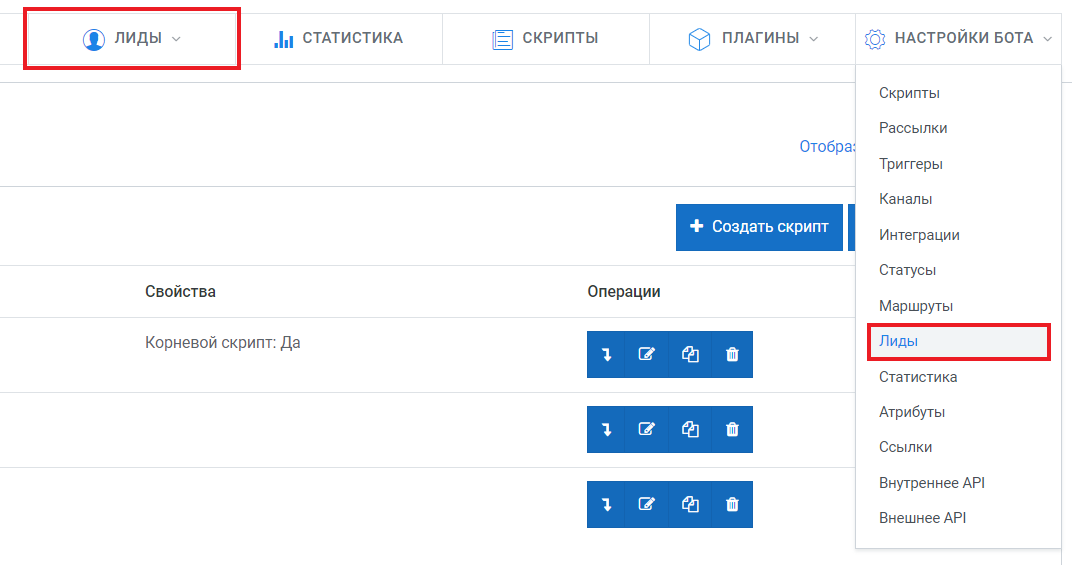

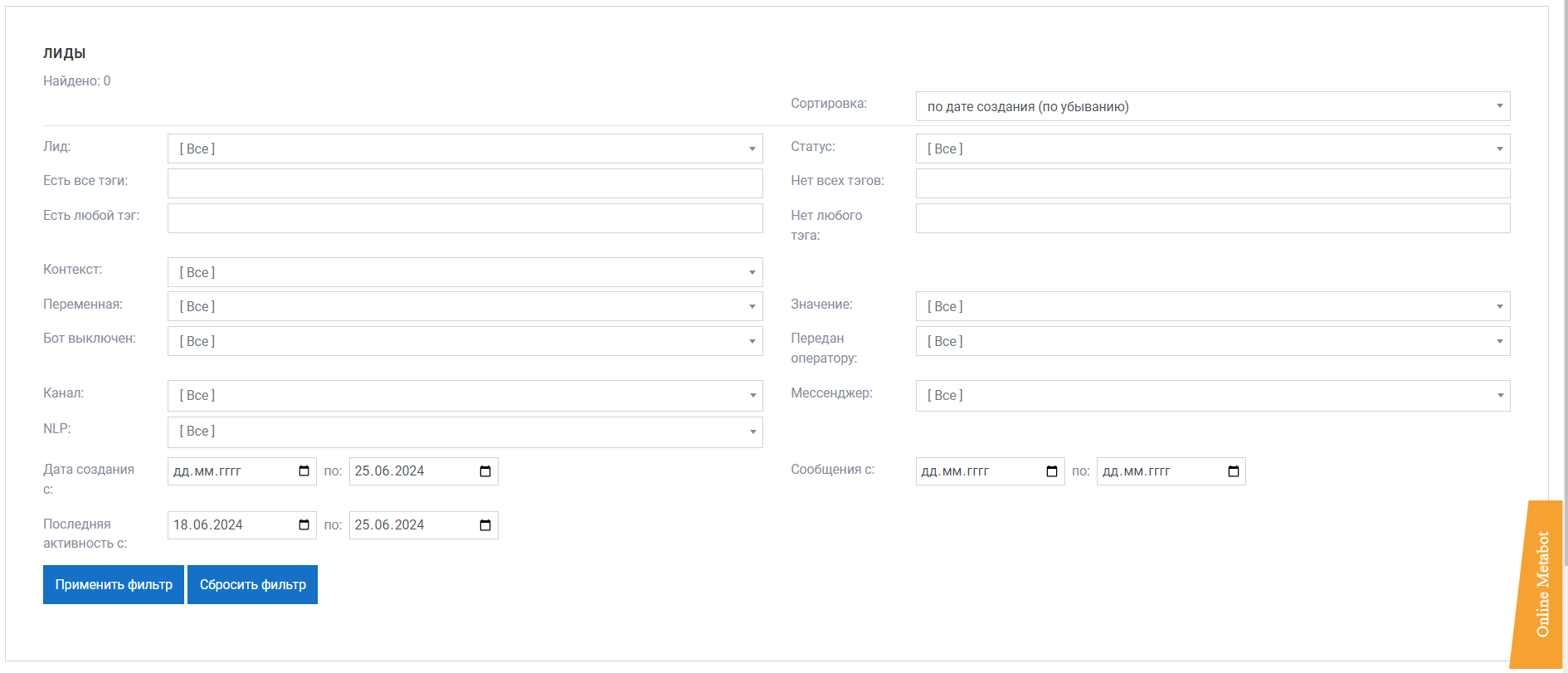
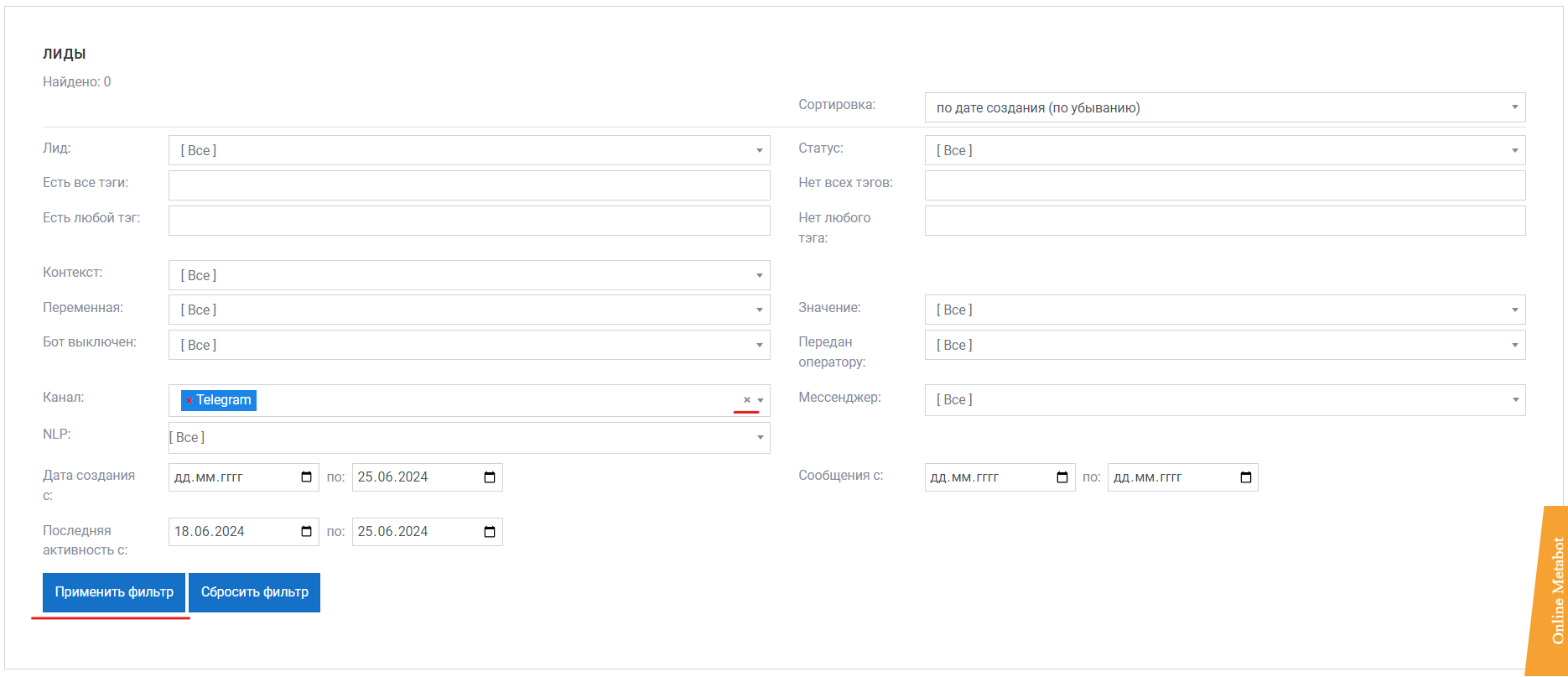

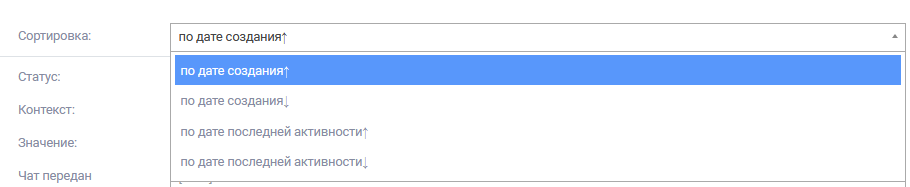
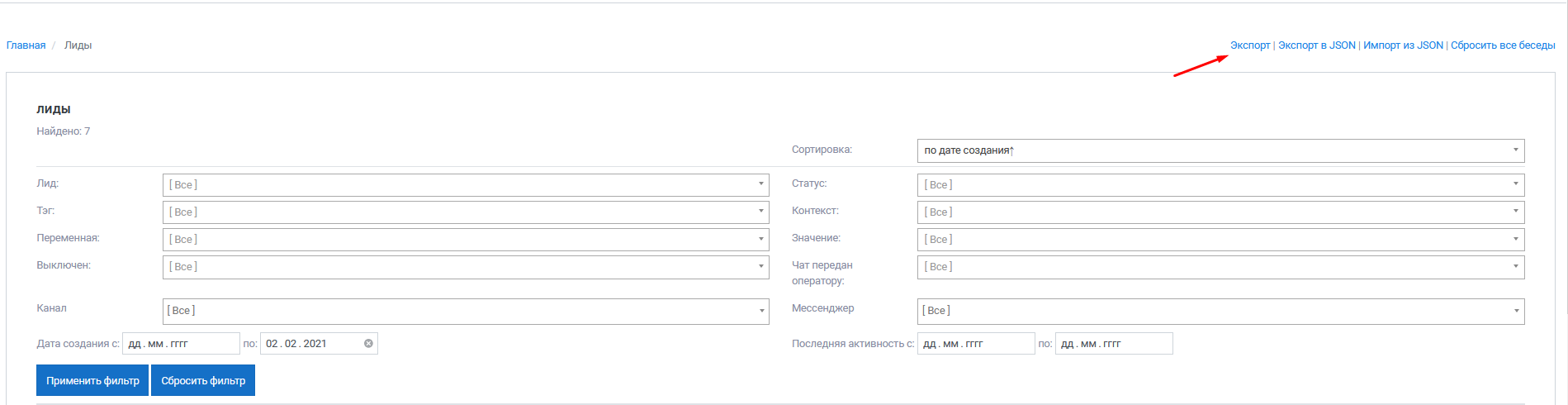
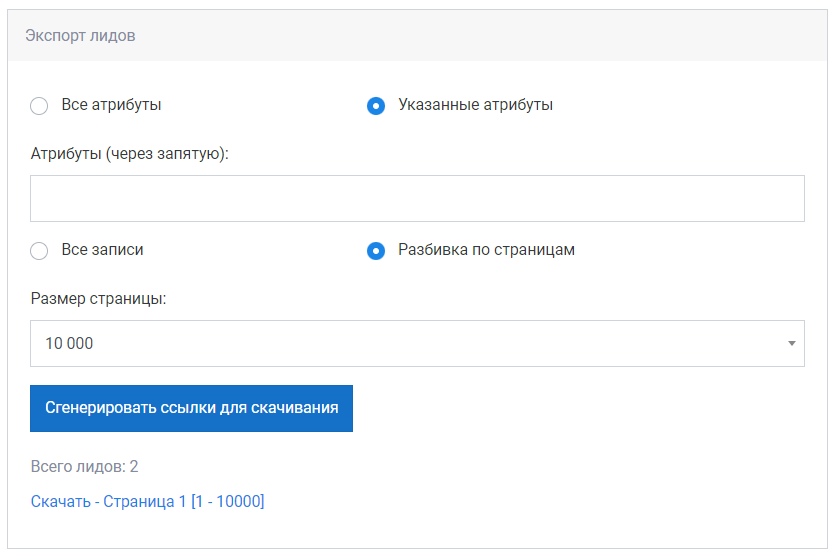

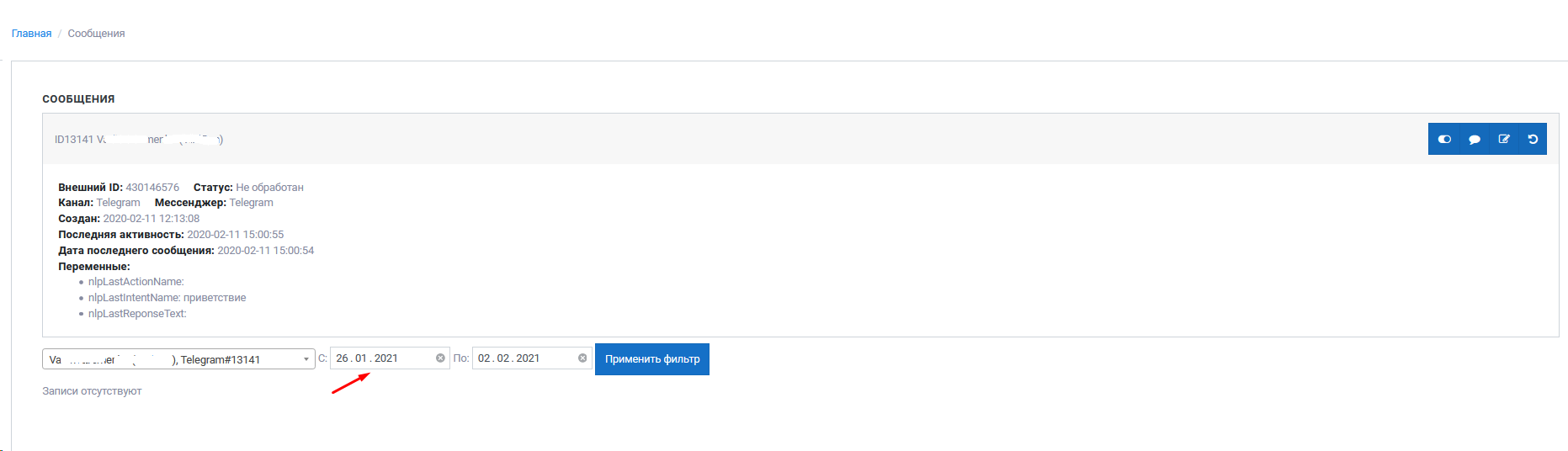
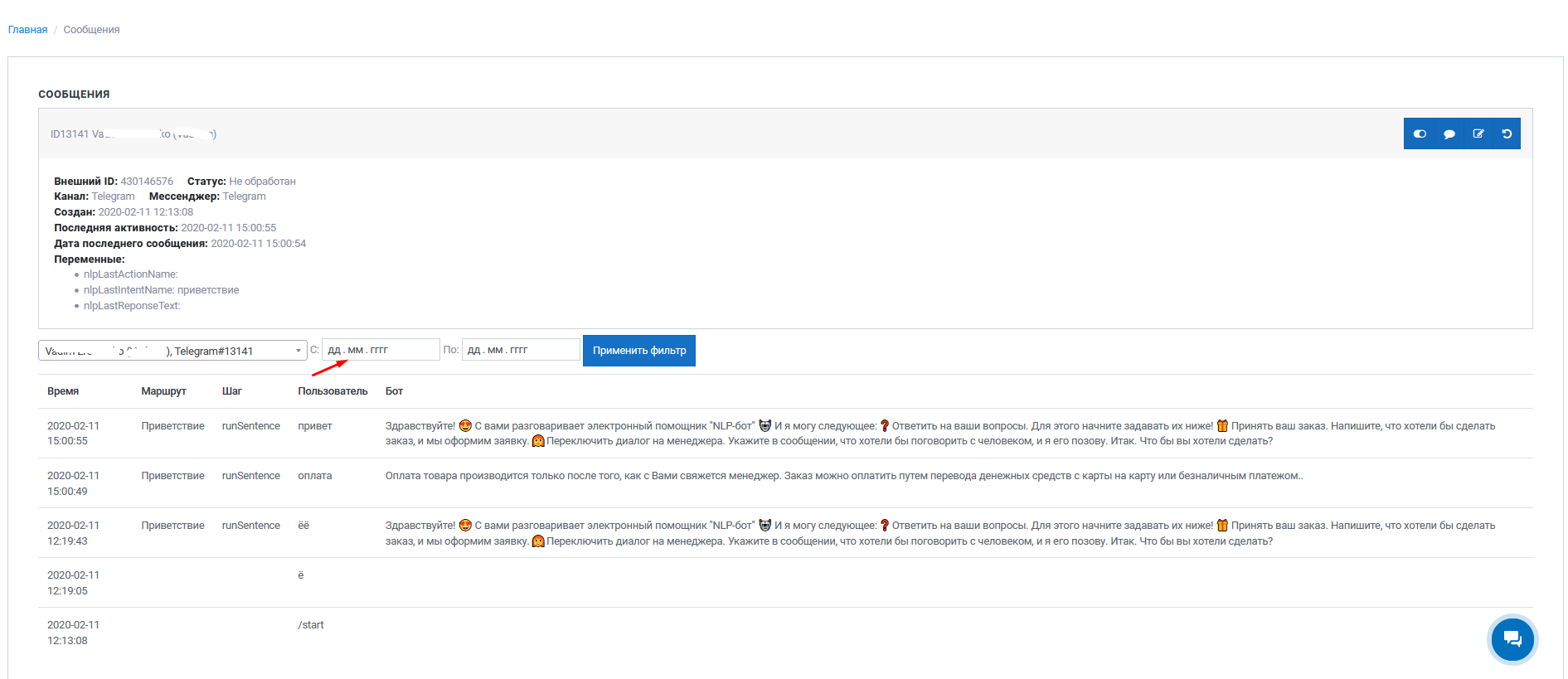
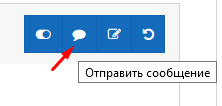
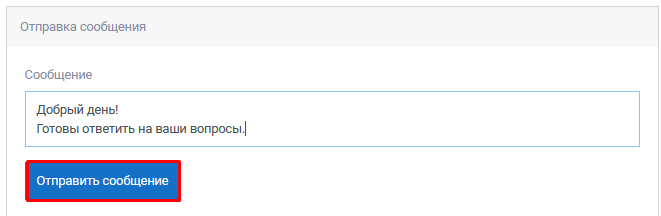
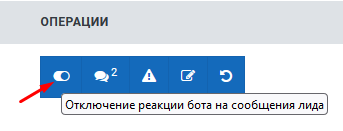
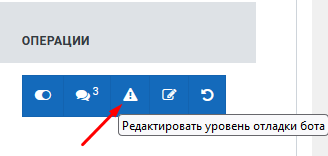
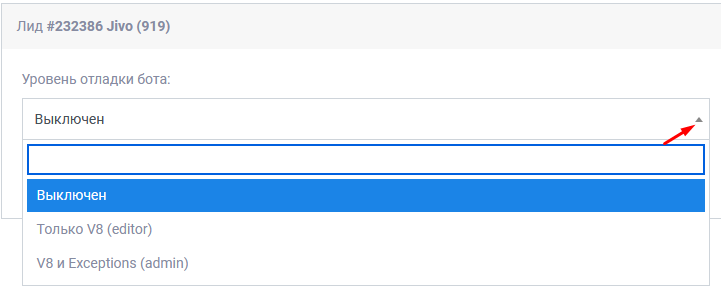
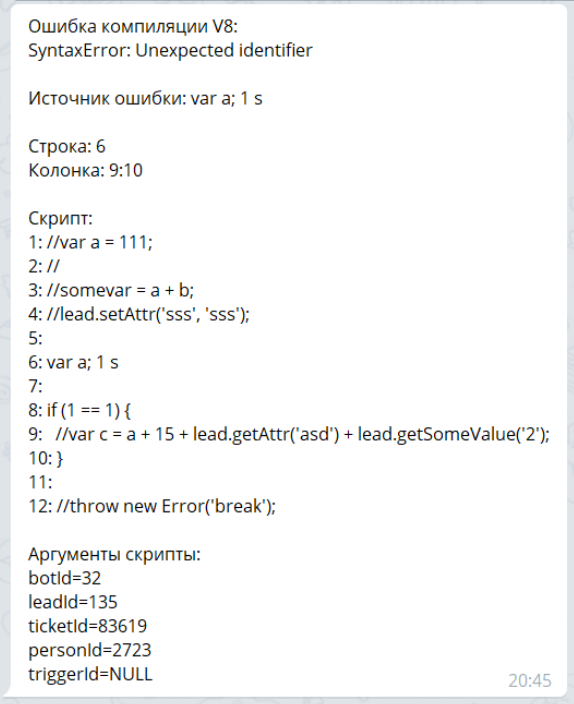
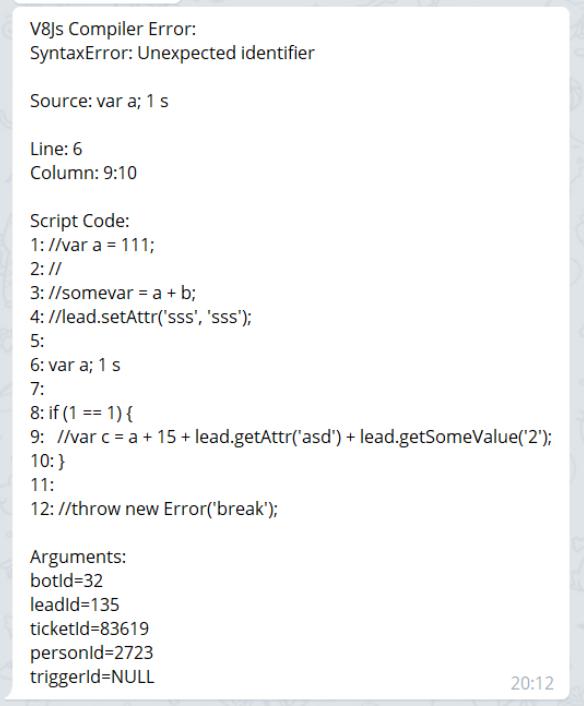
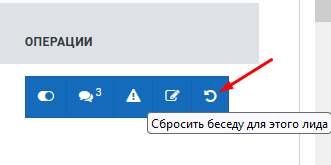
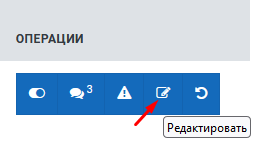
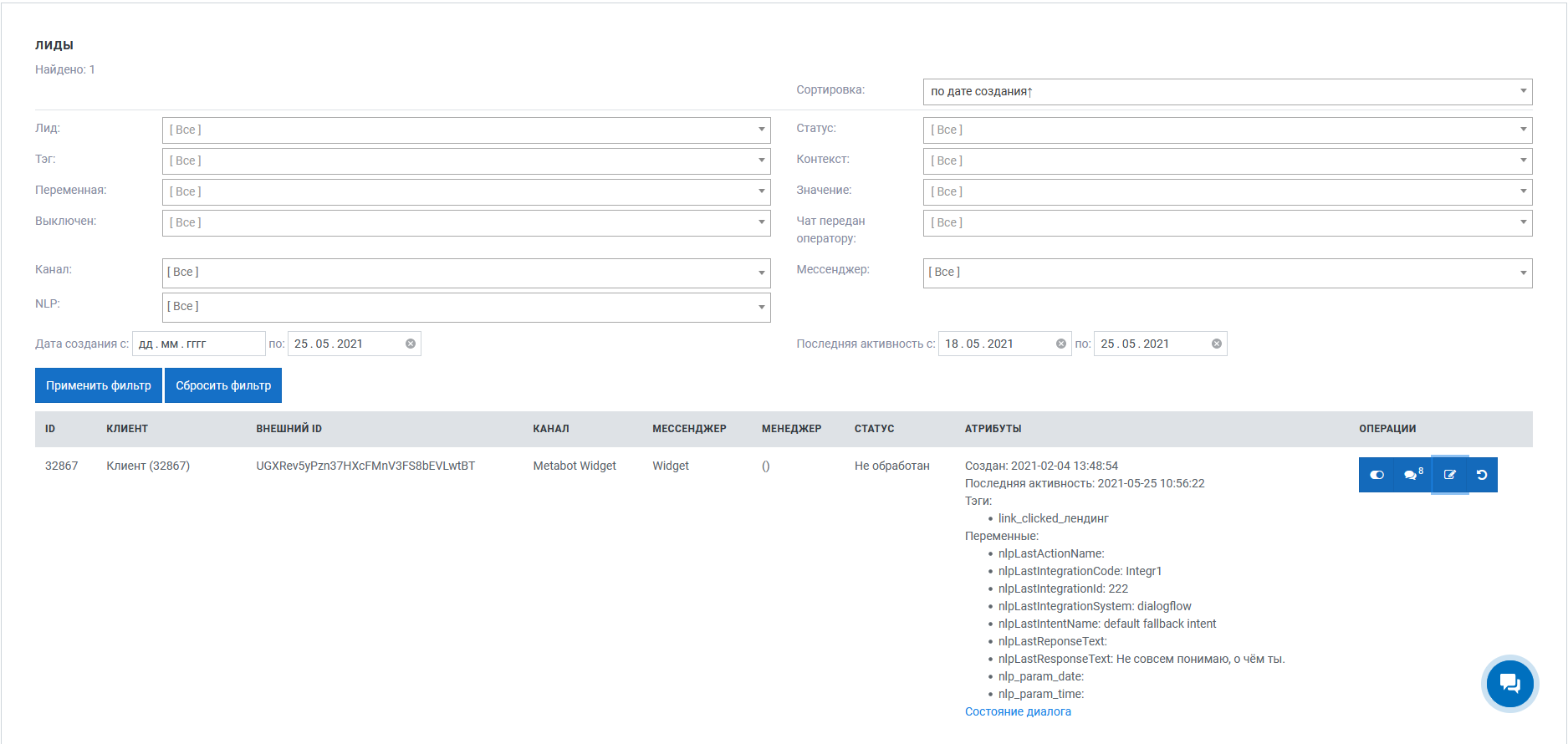
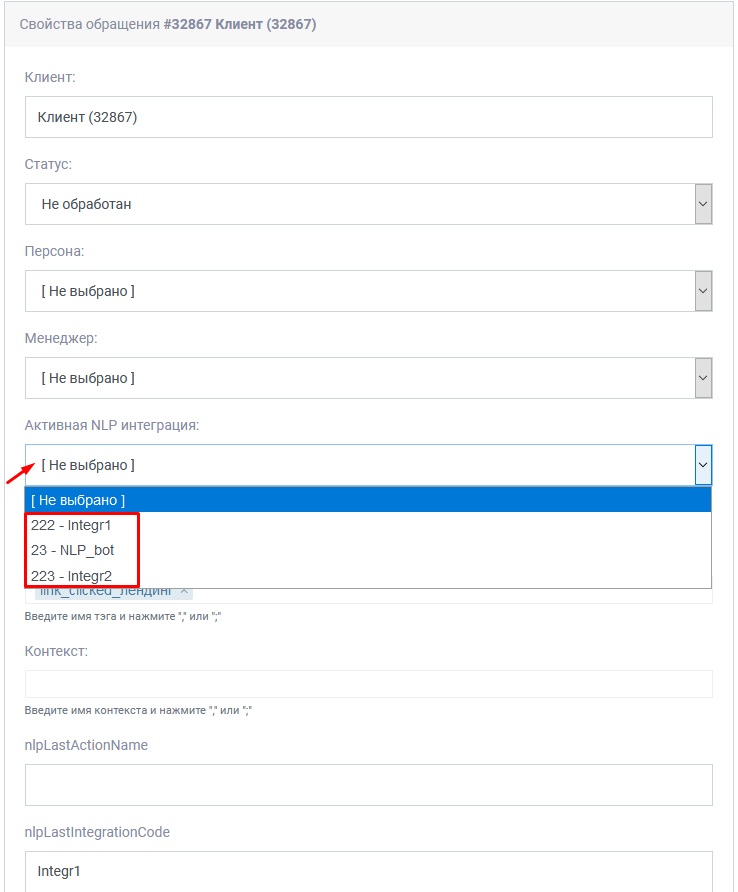

Нет комментариев